Créer un blog wordpress en 8 étapes [4à6]
 Comme déjà dit en préambule je suis un blogueur novice, je réalise ce blog en temps réel et en pur autodidacte.
Comme déjà dit en préambule je suis un blogueur novice, je réalise ce blog en temps réel et en pur autodidacte.
Les 3 premières étapes étant réalisées, vous savez maintenant ce que vous allez traiter comme sujet, vous avez choisi le look de base de votre blog et vous pouvez voir en temps réel les actions que vous effectuez.
Il est possible d’en rester là, ce que font d’ailleurs de nombreux blogueurs qui se contentent du ….thème de base choisi et le mettent en ligne tel quel.
Si vous êtes un peu plus exigeants, voire tatillons ou perfectionnistes, vous voulez personnaliser un peu cet espace.
Il faut aller plus loin, wordpress est riche en outils pour cela, c’est ce que nous allons voir dans les 3 étapes suivantes.
Quatrième étape: personnaliser le thème du blog
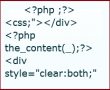 Maintenant commence le travail réel sur le blog, la partie visible tout au moins.
Maintenant commence le travail réel sur le blog, la partie visible tout au moins.
J’ai mis en place wordpress « le moteur », c’est fastidieux mais passage obligé. « Le pilotage » sera sûrement plus ludique et motivant puisque le résultat apparaît en temps réel.
Première chose: supprimer les mentions, actions ou fonctions inutiles pour ce blog ou les traduire en français puisque ModernStyle est en anglais.
Mais là il faut plonger le nez dans le code pour le modifier et je ne sais pas faire. Il me semble d’ailleurs assez irréel que tous ces signes cabalistiques finissent par donner ce qui apparait à l’écran.
L’intérêt de wordpress c’est que le thème peut être édité simplement: on va dans « apparence -> éditeur » on arrive sur la page « modifier les thèmes » et dans la colonne de droite on trouve les fichiers (.php) du thème avec les pages (page d’accueil, colonne latérale, commentaires, etc…) et la feuille de style (style.css)
La feuille de style c’est en gros la présentation du site: images, couleurs, mise en page du thème, graphisme.
Ma méthode: chercher dans les différents secteurs (header, contenu, footer, etc…) les portions qui m’intéressent, souvent en anglais dans le texte, ou bien les couleurs qui sont au format #FFFF, #fffff ou #333333 , modifier puis regarder le résultat obtenu.
Les fichiers.php sont le contenu: les écrits et les actions que l’on peut effectuer comme « lire la suite » d’un article ou positionner un titre de paragraphe par exemple. En regardant la structure du code et en la comparant avec ce que l’on obtient à l’écran, on arrive à localiser les secteurs modifiables.
Alors ludique et motivant ? Pas vraiment!
J’avoue que ce sont des heures passées pour modifier si peu de choses mais au final il y a une certaine satisfaction quand on commence à comprendre (un peu) le fonctionnement.
Néanmoins je pense que ça vaut la peine de s’y intéresser pour être libre de faire quelques retouches tout seul, comme un grand.
On trouve des tutoriels sur le web qui abordent le sujet, celui-ci est plutôt bien fait et assez simple pour obtenir les bases indispensables au néophyte.
◊ A ce stade il ne faut pas négliger les réglages propres à wordpress ainsi qu’au thème choisi, souvent assez nombreux pour personnaliser sans difficulté son blog.
Par contre je vous conseillerais (douloureuse expérience à postériori) de ne pas mettre trop de contenu (articles, pages…) en local car au moment de l’installation chez l’hébergeur toutes les données ne suivent pas et il faut tout recommencer (en copier-coller) :-) si on ne maitrise pas le transfert des bases de données ce qui est mon cas.
Je suis quand même assez fier de moi, le résultat est sympa, non ?
Cinquième étape: ajouter des extensions (plugins)
 Les extensions wordpress permettent d’augmenter les fonctions du blog.
Les extensions wordpress permettent d’augmenter les fonctions du blog.
Actuellement sur R&H j’ai installé :
- wordpress database backup: sauvegarde la base de données, indispensable
- akismet: évite d’être spammé par tous les vendeurs de (faux) viagra de la planète …
- clean contact: formulaire de contact
- subscribe to comments: permet aux commentateurs d’être avertis d’une réponse
- externals links: signale les liens sortants et les ouvre dans un autre onglet le cas échéant
- top contributors: affiche les commentateurs les plus actifs ainsi que leur avatar
- highlight author comments: pour différencier les commentaires successifs
La mise en oeuvre est très simple depuis l’administration de wordpress: une fois le plugin trouvé grâce au champ de recherche dans l’onglet « extensions », il suffit d’accepter l’installation, de l’activer et éventuellement de modifier les réglages.
Les plugins trouvés ailleurs doivent être dézippés après téléchargement et placés dans le sous-dossier « plugins » du dossier « wp-content ».
Cette liste est appelée à évoluer en fonction des besoins.
Sixième étape: se créer une identité visuelle.
 Il s’agit ici de créer un visuel qui me représentera ainsi que R&H et sera utilisé par exemple dans les commentaires d’autres blogs sous forme d’avatar.
Il s’agit ici de créer un visuel qui me représentera ainsi que R&H et sera utilisé par exemple dans les commentaires d’autres blogs sous forme d’avatar.
La création de l’avatar, cette image qui apparaitra à côté de votre nom lors d’un commentaire, est très simple.
On crée un compte sur le site Gravatar on télécharge l’image que l’on associe à l’adresse mail utilisée dans les commentaires et le tour est joué. J’aime bien Modigliani donc me voilà.
Une des stratégies à mettre en place pour faire connaître son blog est de commenter avec pertinence sur des blogs à thématique proche et il est judicieux d’être facilement identifiable.
Pour la même raison j’ai créé un favicon, le petit truc en haut qui tourne dans la barre d’adresse et dans l’onglet du navigateur: lorsqu’un lecteur le place dans ses marque-pages favoris il est intéressant qu’il puisse facilement retrouver votre blog, souvent parmi des dizaines d’autres.
C’est visuellement plus agréable que l’icône par défaut et je reste persuadé que l’esthétique soignée est une part importante du succès d’un site. Tout autant qu’une orthographe pas trop « fantaisiste » qui risquerait vite de décourager le lecteur.
Divers programmes en ligne proposent de créer ce favicon: j’utilise favicon from pics. L’image choisie est téléchargée et il génère un fichier à dézipper qui contient l’image au format .ico
Cette image est ensuite ajoutée dans le www de votre blog ainsi qu’un petit bout de code généré par favicon from pics qu’il faut copier-coller dans le « header », tout est expliqué.

Des bons conseils, simples mais judicieux.
Je reprends à mon compte le plugin « clean contact ».
Mon blog est tout récent. Mais je suis à ta disposition si je peut t’être utile.
@+
J’ai quasiment doublé de traffic avec le pluggin subscribe to comments
merci pour l’info sur les gravatars!
Bonjour
Je suis en train de découvrir ce blog, je le trouve très riche en info.
Merci beaucoup pour l’info sur les gravatars j’ai apris des trucs.
Jutilise aussi subscribe to comments et top contributors je confirme leurs efficacité, pour akismet il est indispensable surtout lorsqu’on est en dofollow si non gros boulot en perspective pour supprimer pour les spams.
A bientôt
Dominique
Merci, ça fait toujours plaisir de voir que ça sert à quelqu’un. ;-)
A bientôt.